一、安装Anaconda
官网下载:https://www.anaconda.com/download/
点击exe安装,配置路径path:
1.E:\...\Anaconda3
2.E:\...\Anaconda3\Scripts
搜索cmd输入conda --version 检验是否安装成功:(成功)
输入python显示安装版本,可以尽情游玩了
二、安装Tensorflow
安装cpu版本的TensorFlow
打开终端,检查pip版本≥1.8就可以了
输入 pip install --upgrade --ignore-installed tensorflow
结束之后,输入下面的代码检测(成功!开始深度学习之旅啦啦啦啦!)
//Anaconda崩了,重新装TensorFlow又出问题,很绝望,据说TensorFlow不支持python3.6,只能换python3.5
conda config --add channels https://mirrors.tuna.tsinghua.edu.cn/anaconda/pkgs/free/
这里是利用了清华的一个镜像来更新你的anaconda,输入两次,第二次是为了把这个url置顶。
conda config --set show_channel_urls yes
url配置结束,配置python3.5 envs。
conda create -n tensorflow python=3.5
创建python35环境用来加载TensorFlow
清华镜像:https://mirrors.tuna.tsinghua.edu.cn/tensorflow/windows/cpu/
下一个tensorflow-1.3.0rc0-cp35-cp35m-win_amd64.whl
pip install tensorflow-1.3.0rc0-cp35-cp35m-win_amd64.whl
activate tensorflow
进入TensorFlow环境,conda install anaconda,装一个属于TensorFlow环境的anaconda
三、安装OpenCV
官网下载文件:https://www.lfd.uci.edu/~gohlke/pythonlibs/#opencv
按照自己的配置挑选下载(我的是python2.6,64位)
文件下载到 E:\...\Anaconda3\Lib\site-packages
搜索cmd打开终端,进入Anaconda3\Lib\site-packages文件夹
输入 pip install opencv_python-3.4.1-cp36-cp36m-win_amd64.whl
完成后测试
四、安装OpenCV+contrib
因为opencv3中不能使用SIFT 、SUFT,所以得安装contrib库,并且有已经编译好的版本,也是刚刚的链接
步骤跟安装opencv一样,安装的时候会自动覆盖原来的opencv
pip install opencv_python-3.4.1+contrib-cp36-cp36m-win_amd64.whl
五、安装PyQt4
由于Anaconda3内置只支持PyQt5,所以还得装一个PyQt4,为了GUI
pip install PyQt4-4.11.4-cp36-cp36m-win_amd64.whl
一直都是装上了但是import不了,因为系统里面装了两个Python,有一个是Python27的环境,PyQt4自动装到人家哪儿了,没办法,只能删了重装,苦苦
我爱学习!学习爱我!








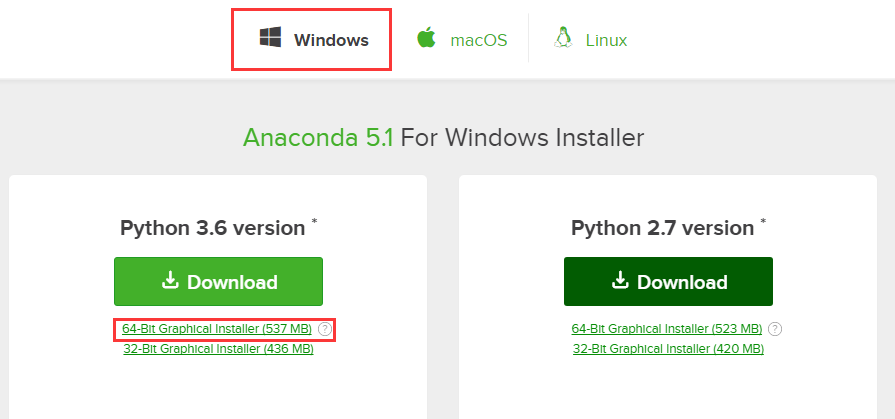



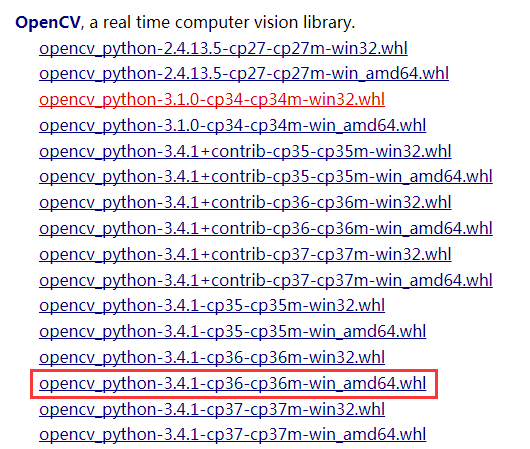
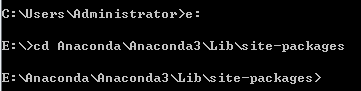
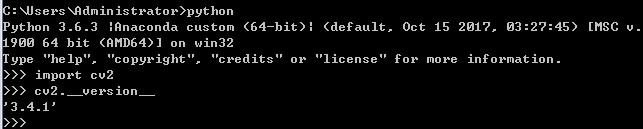














 316
316

 被折叠的 条评论
为什么被折叠?
被折叠的 条评论
为什么被折叠?








